type
Post
status
Published
date
Jul 11, 2023
slug
summary
如何搭建自己的 Bing AI(ChatGPT 4.0)
tags
工具
category
学习思考
icon
password
文章来源说明:文章来源为转载 GXNAS 的博客,以下已 po 出大佬原文地址.
如果你是一个对AI有浓厚兴趣的人,可能已经知道了ChatGPT,这是一个非常强大的自然语言处理模型。然而,由于各种原因,很多人无法使用它,因此他们可能想尝试New Bing。但是,注册账号可能会很麻烦,而且也不是那么好注册。因此,如果你想搭建一个基于New Bing的AI网站,但是不想花太多的时间和金钱,这篇文章会非常有用。
步骤如下
1,在电脑浏览器打开【这个地址】,点一下“Fork”按钮(没有 Github账号的自行注册一个);

2,点击”Create fork”,把该项目完整克隆到你自己的 github 仓库里:

3,打开【这个网站】,点“Continue with GitHub”;

4、点“Authorize Vercel”,使用你的github账号登录并授权;
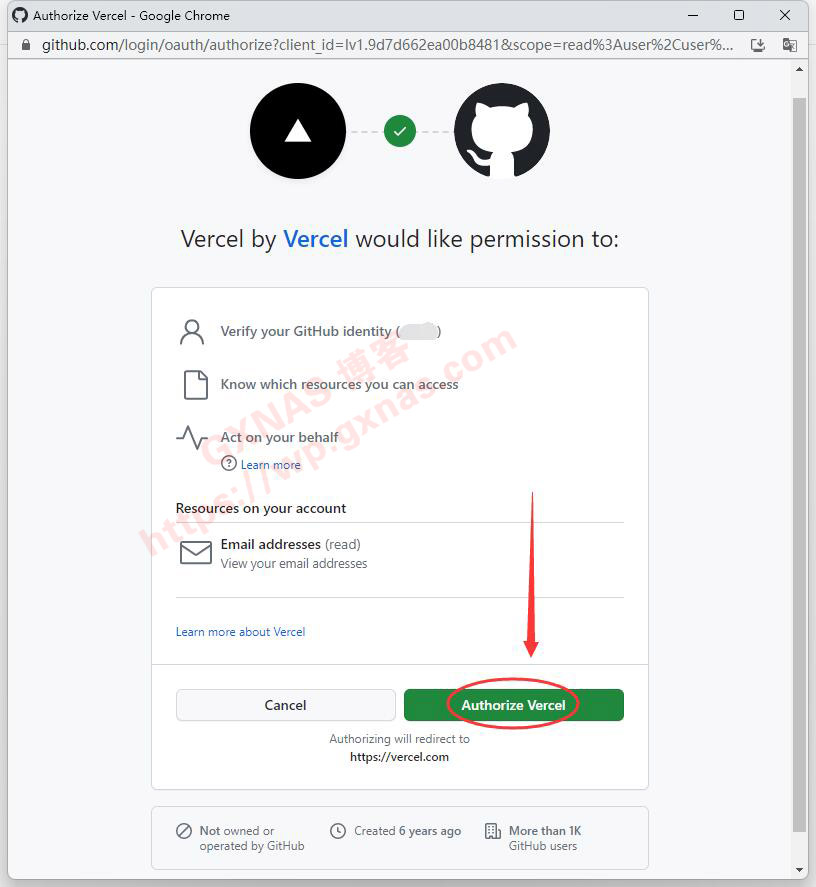
5、由于我没有在Vercel网站上面注册过账号,所以需要输入手机号码(手机号格式为国家代号+你的手机号码,比如:8618812345678),然后点“Continue”;

6、把手机号收到的验证码填写进去;
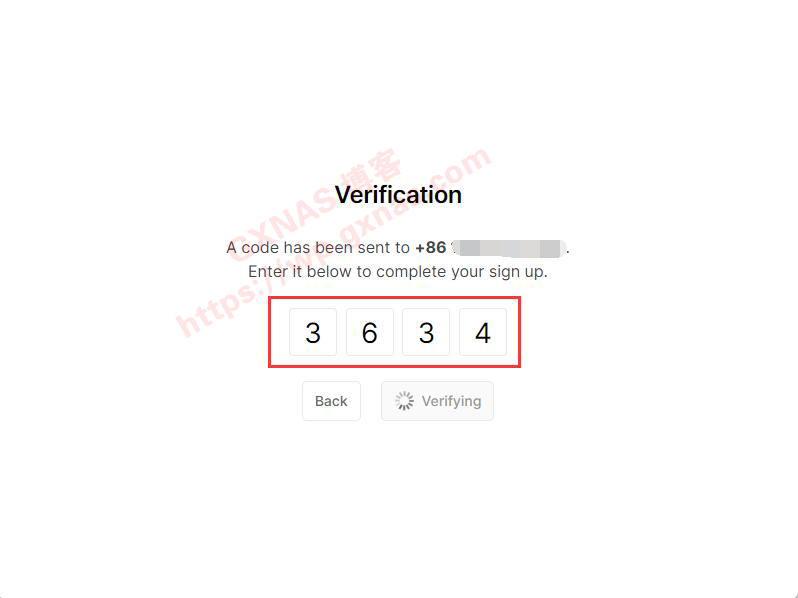
7、点击Add New->Project,然后找到刚才在github仓库克隆的“go-proxy-bingai”这个项目(如果项目太多找不到的话,可以在下图的位置输入go,系统自动检索出来该项目),点击“Import”导入;

8、点“Deploy”;
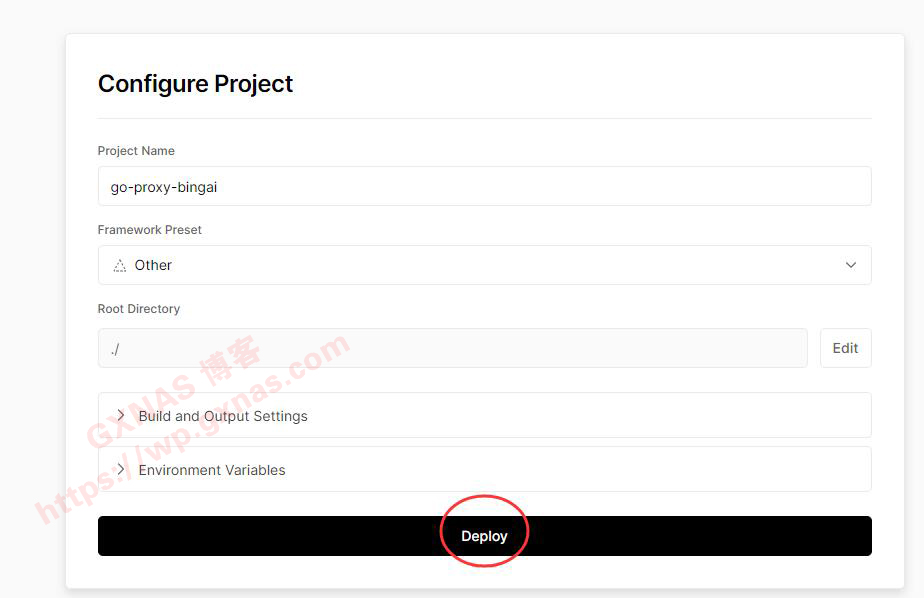
9、项目已经导入了;
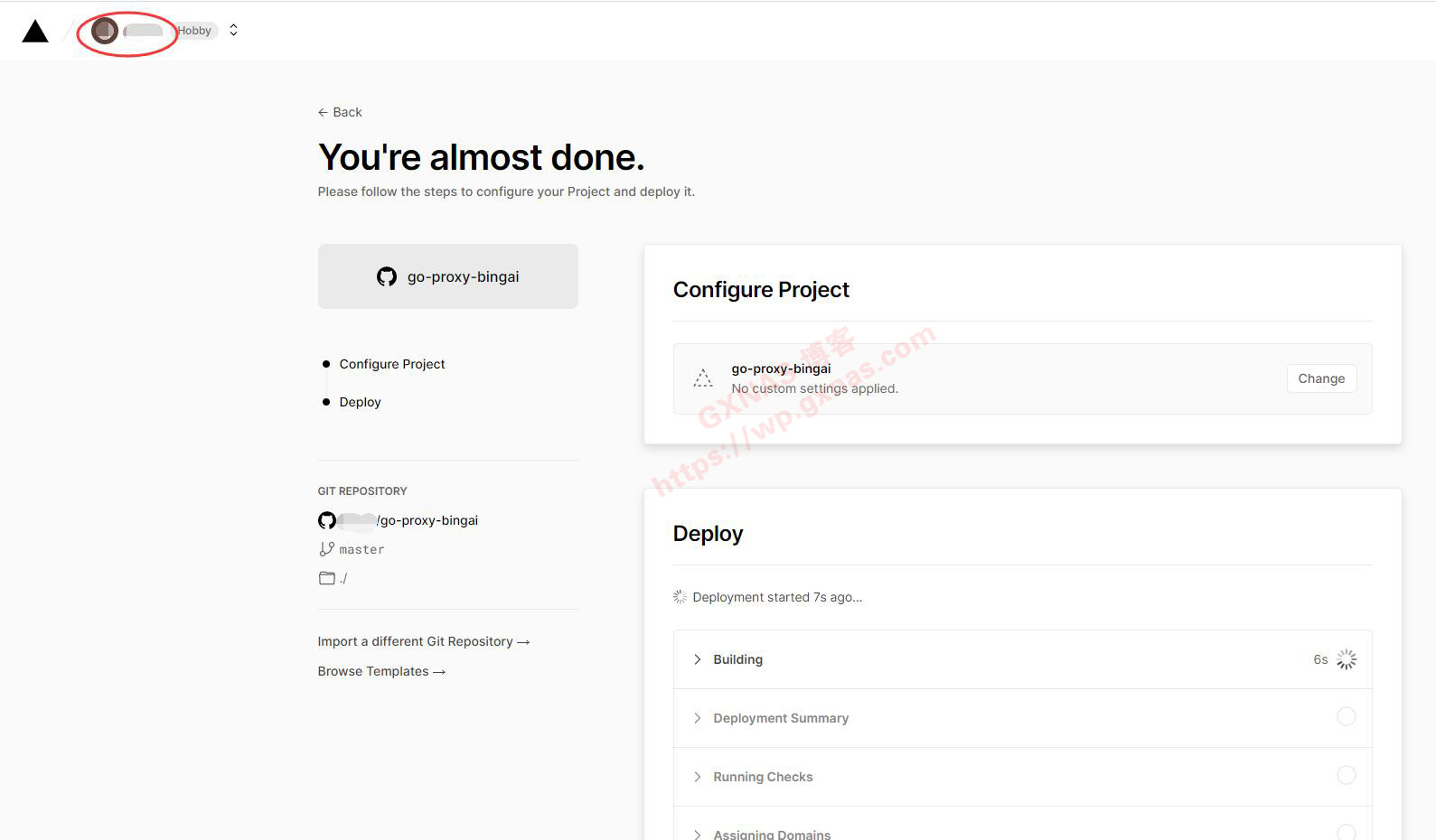
10、点一下“Overview”,找到导入的项目,点进去;
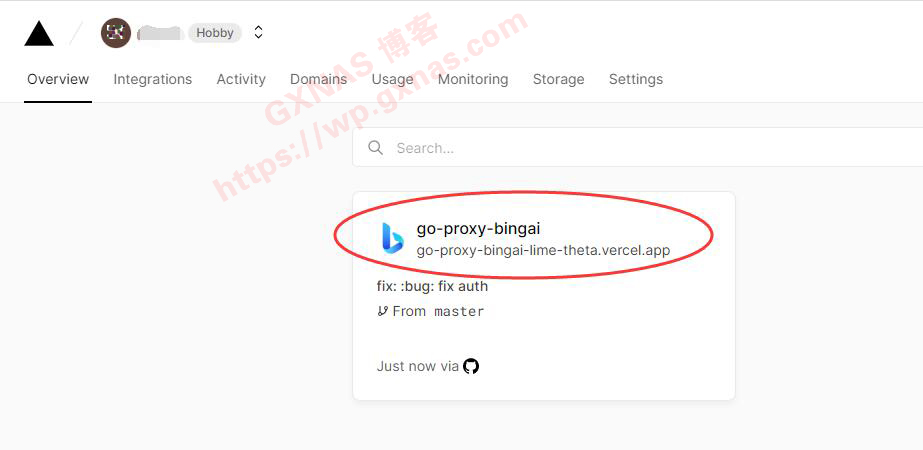
11、点一下菜单上的“Settings”,再点左边菜单“Domains”,找到刚才添加的go-proxy-bingai-ij5wrjl2e-gxnas.vercel.app(这个是系统免费赠送的二级域名),点这个域名可以打开(如果想绑定自己的域名,在Domains下方输入你自己的域名,点Add添加,然后按照提示去设置你的域名解析。);
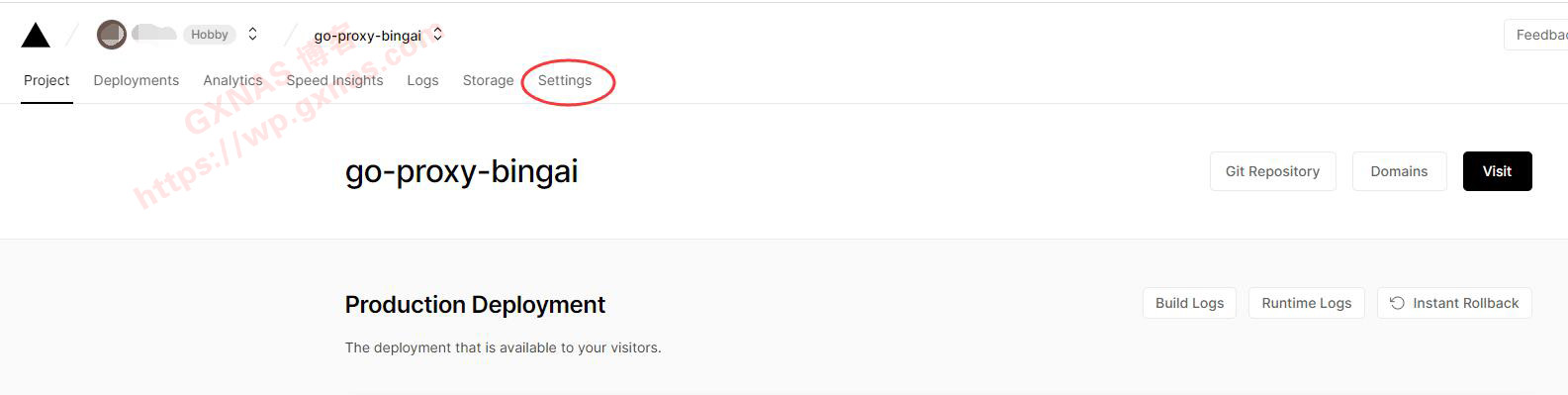

12、网页新弹出的界面,就是我们搭建好的网站了,对话样式有“更有创造力”、“更平衡”、“更精确”三种方案,根据自己实际需要选择;

13、我选择的是“更精确”,然后提了一个问题“长白山是活火山嘛?”,看一下bing的回答,没有问

14、由于系统赠送的二级域名比较长并且不可以改名,如果你有自己的域名(想白嫖域名的去看【这个教程】),可以在上面第11步骤去添加自己的域名,然后按照屏幕提示到域名商后台添加对应的cname解析;
15、我绑定了自己的域名,是大家可以去体验一下,本教结束。
PS:感谢 gxnas 的部署教程!
